2011/07/21 (2011年07月 のアーカイブ)
KeroVeeのインストール
VSTとかよくわからんけど、ケロケロしてみたくてKeroVeeを試してみたのにうまく動かないという方が、今でも結構いらっしゃるようです。Reaperあたりを使っててVSTを扱った経験もあるという人ならKeroVee導入で特にひっかかるような所はないと思うんですが、Audacityで初めてのVST導入だったりすると動かす前段階でつまづいてしまったりする可能性がありますね。はまった時にチェックするべきポイントをまとめました。
Audacityのバージョン
Audacityは1.3以降のものを使ってください。1.2.xだとVSTのサポートが不完全なため、色々と苦労します。GUI画面が出ないという人も多分これです。現在1.3.xはベータ版という扱いなのですが、動作に問題はありません。使い勝手も1.2.xとほとんど変わらないと思います。
Audacityを配布しているサイトによっては、1.2.xしか置いていない事がありますので、公式サイトからダウンロードするのがお勧めです。
公式サイト:http://audacity.sourceforge.net/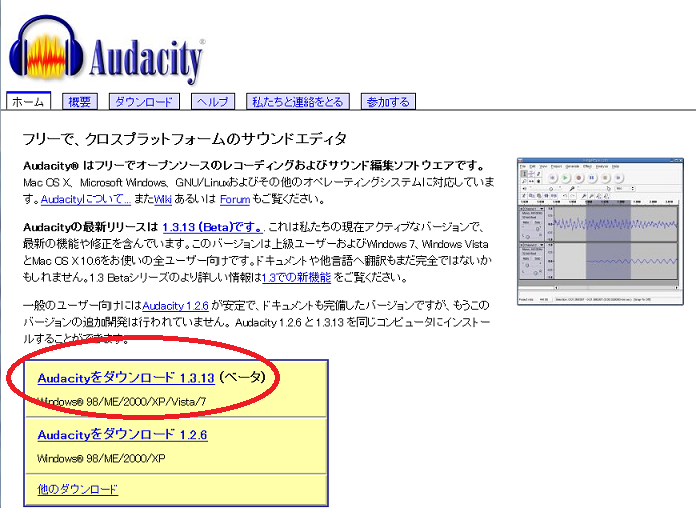
KeroVee.dllを置く場所
Audacity 1.3 Betaを普通にインストールした場合、
C:\Program Files\Audacity 1.3 Beta (Unicode)\Plug-Ins\
または
C:\Program Files (x86)\Audacity 1.3 Beta (Unicode)\Plug-Ins\
というフォルダがあると思いますのでそこに置きます。
なお、スタインバーグのCubaseなどをインストールしてある場合は、
C:\Program Files\Steinberg\VstPlugins\
とか
C:\ProgramFiles (x86)\Steinberg\VstPlugins\
というフォルダがありますので、そちらでも良いです。Audacityはこのフォルダは自動的に見に行くようです。
プラグインのスキャン
dllファイルを置いただけだとAudacityは自動的に認識しません。Audacityを起動して「編集」-「設定...」メニューで「Audacityの設定」画面を開きます。ここで左の項目から「エフェクト」を選び、
エフェクトを有効化の
・「VSTエフェクト」
VSTエフェクトの
・「VSTエフェクトをGUIモードで表示」
・「Audacityが次回起動された時点でVSTエフェクトを再スキャン」
にチェックし「OK」を押します。
そして、一度Audacityを終了し、再度立ち上げます。
これでAudacityがKeroVeeを認識し、「エフェクト」メニューに「g200kg: KeroVee...」という項目が出てくるはずです。
音声ファイルを読み込んでから「エフェクト」-「g200kg: KeroVee...」を選ぶとGUI画面が出ます。
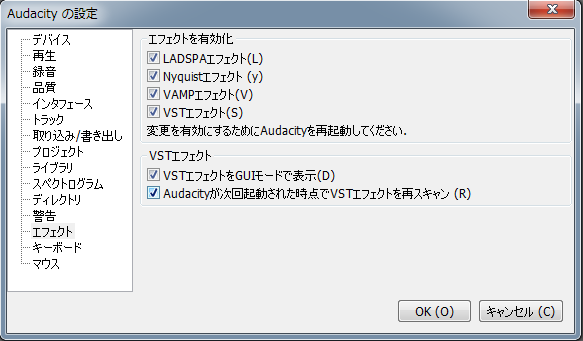
CPUの確認
KeroVeeはSSE対応のCPUでないと動作しません。SSEが搭載されたのはIntelならPentiumIII、AMDならAthlonXPからです。なお、KeroVeeは1.51まではSSE2が載っていないと正常動作しませんのでKeroVeeも最新版にしてください。
このあたりのCPUのマシンはもうそれほど無いと思いますが、AthlonXPマシンはもしかしたらまだ現役で使っている方がいるかもしれません。KeroVee最新版ではCPUが非対応ならちゃんとメッセージが出る(はず)ですので、もし、CPUが対応していないとメッセージが出た場合はあきらめて新しいPCを買ってください。
KeroVeeの使い方について
これで一応使えるようにはなると思うのですが、AudacityのVSTエフェクトはリアルタイム処理ではないので、音を聴きながらパラメータをぐりぐり動かすような事はできないです。
1)エフェクトを掛ける範囲を選択して
2)パラメータをセット
3)「OK」を押してエフェクトを掛け、聴いてみる
4)気に入らなければUndoして
4) 1)or 2)に戻る
という手順を繰り返す事になります。残念ながらver1.5で追加したピッチのグラフ表示も役に立ちません。それにエフェクトを掛けると少しタイミングがずれますのでそのあたりも面倒です。
ただ、この使い方だと部分部分でパラメータを変えながらエフェクトを掛けるというのをオートメーションじゃなくて手作業でやる感じなので、それはそれで取っ付きやすかったりするのかなあ、とも思います。
やはりお勧めはリアルタイムでパラメータをいじれるDAWなんですけどね。
Posted by g200kg : 2011/07/21 10:51:17



